Является ли дистрибутив Gnome настраиваемым? В общем, не совсем. Но, как и в веб-браузере, вы можете изменять большие части интерфейса с помощью расширений. С помощью этих расширений вы можете заставить Gnome работать в соответствии с вашими предпочтениями. При этом Gnome может помочь вам выполнить больше работы быстрее, чем когда-либо прежде. Проверять Плагины Nautilus для улучшения файлового менеджера Gnome.
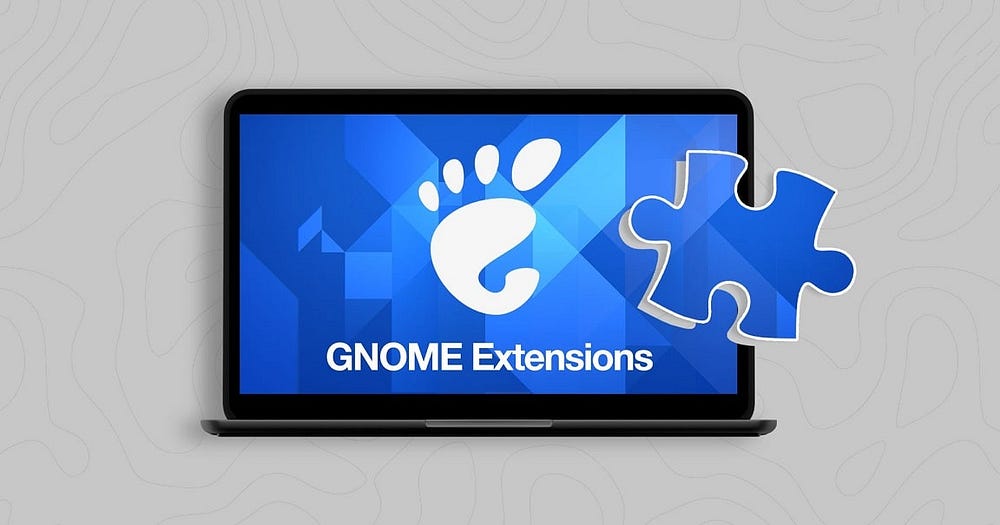
Как установить дополнения Gnome
Вы можете найти плагины на расширение.gnome.org. Там можно просмотреть весь список, если он у вас есть Добавить Мозилла Фаерфокс требуется, вы можете установить надстройки Gnome прямо с веб-сайта.
Но на самом деле это не лучший способ выполнить процесс установки. Вместо этого обязательно ознакомьтесь с этим сторонним инструментом Extension Manager. Это позволяет вам просматривать, устанавливать, управлять и удалять надстройки Gnome в одном месте.
Теперь, когда вы знаете шаги по установке, вот лучшие надстройки Gnome, которые помогут вам работать более продуктивно. Проверять Причины, по которым многие дистрибутивы Linux не включают KDE по умолчанию.
1. Просто совершенство
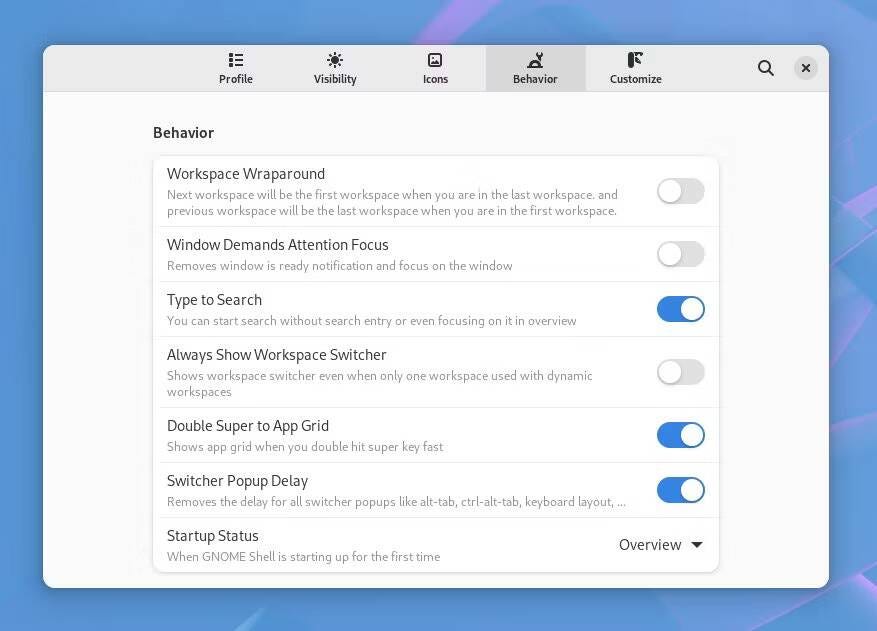
Если бы было одно дополнение к оценке всех других вариантов, это могло бы быть Just Perfection. Это единственное дополнение, которое делает интерфейс Gnome таким же увлекательным в настройке, как и KDE Plasma.
Хотите, чтобы кнопка «Действия» исчезла? Не хотите видеть предварительный просмотр рабочей области под строкой поиска в обзоре действий? У ваших любимых приложений нет ярлыков внизу каждого окна? Вас больше не будут беспокоить.
Но дело не только в том, чтобы заставить Gnome выглядеть так, как вы хотите. Just Perfection также может изменить работу Gnome. Вы можете циклически переходить от последней рабочей области к первой. Вы можете дважды нажать клавишу Super, чтобы получить доступ к сетке приложений.
Вы можете убрать короткую задержку между нажатиями Alt + Tab И увидите всплывающее окно. Если это ваш предпочтительный способ переключения между окнами, это изменение буквально сокращает время, необходимое для того, чтобы сосредоточиться на следующей задаче.
Скачать Просто совершенство.
2. Автоактивность
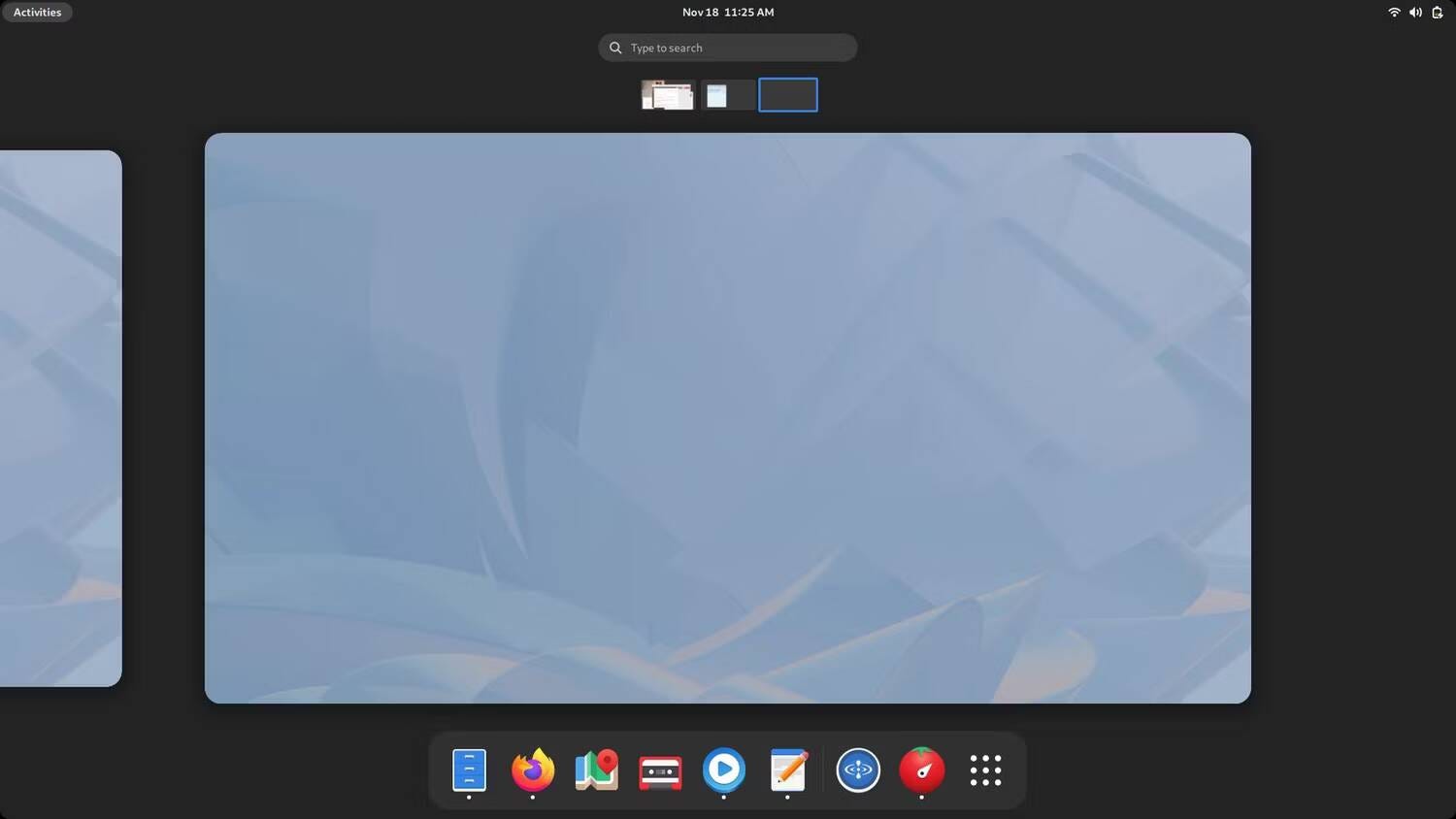
Auto Activity имеет одну функцию, которая заключается в автоматическом открытии обзора действий, когда окно не открыто.
Да, это избавляет вас от необходимости нажимать кнопку «Действия» или суперклавишу, но это значительно улучшает работу рабочего стола Gnome. В конце концов, Gnome уже по умолчанию использует обзор действий при первом запуске именно потому, что вы ничего не можете сделать с пустым рабочим столом.
Скачать Автоактивности.
3. Рывок к док-станции
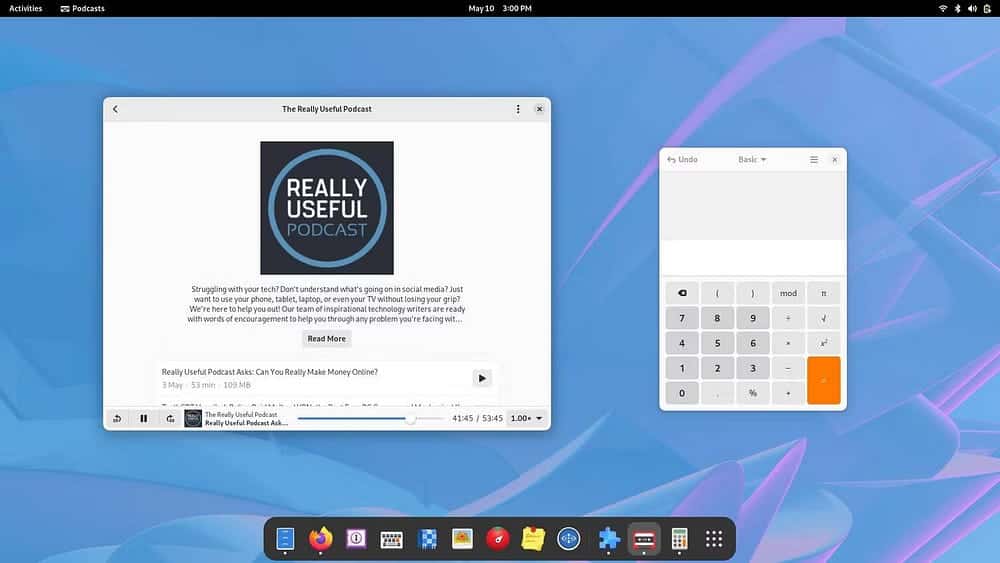
Некоторым людям не нравится, что Gnome не поставляется с постоянно включенной док-станцией. Windows, macOS и ChromeOS имеют значки приложений, видимые в нижней части экрана. На данный момент это привычный способ работы с компьютером. Благодаря этому Dash to Dock стал одним из самых популярных дополнений Gnome.
Почему? Цель Dash to Dock проста. Это позволяет вам взять панель Dock, которая появляется при входе в обзор действий, и сделать ее всегда видимой. И если вы хотите изменить различные аспекты Dock, вы также можете это сделать.
Скачать Прикоснитесь к доке.
4. АркМеню

Док — не единственная часть интерфейса рабочего стола, которую люди находят знакомой. Многие привыкли запускать приложения из меню. В конце концов, меню «Пуск» Windows, пожалуй, самый узнаваемый аспект рабочего стола Windows. В Linux большинство сред рабочего стола имеют способ запуска приложений с помощью меню.
ArcMenu является своего рода средством запуска приложений. Вы можете просматривать приложения на своем компьютере по категориям и сохранять избранное.
У вас также есть быстрый доступ к вашим домашним папкам, а также к магазину приложений GNOME и системным настройкам. ArcMenu также открывается по умолчанию, когда вы нажимаете клавишу Super, заменяя обзор действий. Проверять Причины, по которым Linux Mint — идеальный дистрибутив для пользователей Windows.
Скачать ArcМеню.
5. Поддержка AppIndicator и KStatusNotifierItem
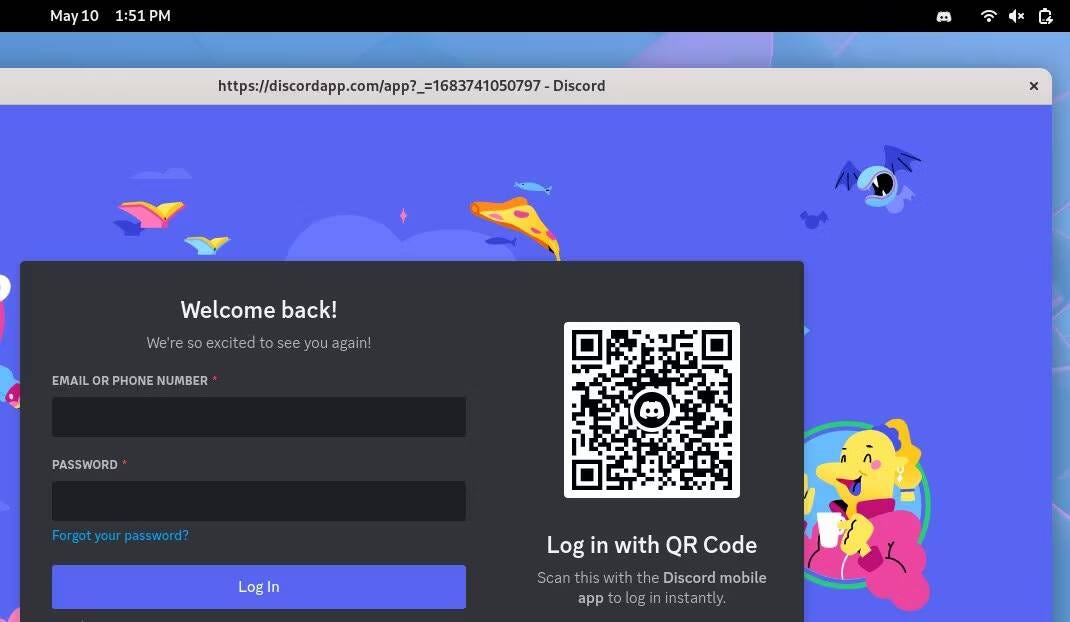
В Gnome нет системного трея. Конечно, в правом верхнем углу есть индикаторы состояния, которые показывают громкость и подключение к Интернету, но вы не можете сказать, синхронизируется ли Nextcloud.
Люди, которые полагаются на приложения, использующие значки на панели задач, должны обойтись без них или установить надстройку, например AppIndicator & KStatusNotifierItem Support.
Нет, название не броское. Относится к двум наиболее популярным способам реализации значков на панели задач в Linux. KStatusNotifierItem, возможно, вы не удивитесь, узнав, что это реализация, используемая в KDE Plasma. Но вам не обязательно это знать. Просто знайте, что после установки расширения вы можете увидеть значок Discord в системном трее.
Скачать Поддержка AppIndicator и KStatusNotifierItem
6. Кузница
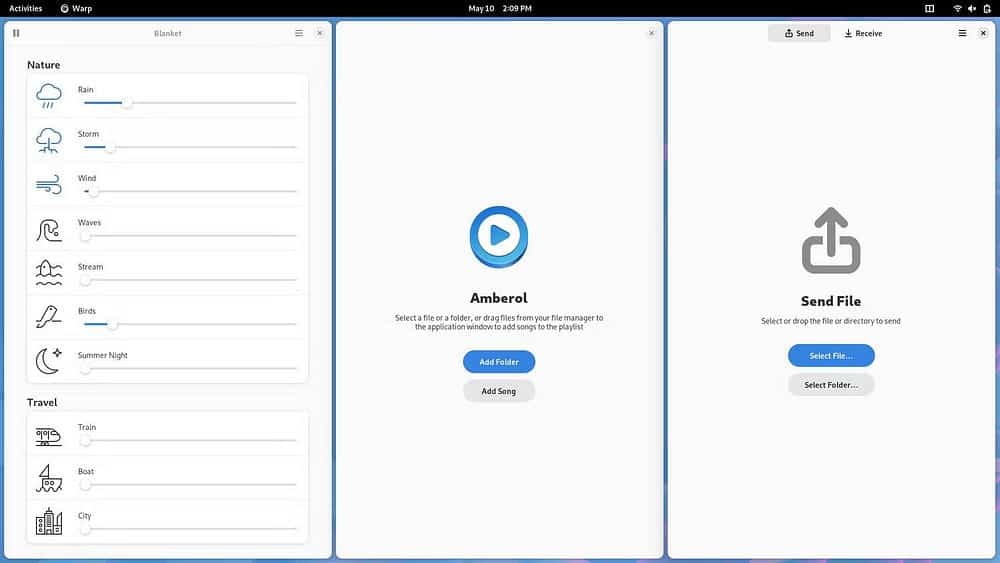
Forge превращает ваш дистрибутив Gnome в мозаичный оконный менеджер. Если вы не знакомы с этим типом оконного менеджера, он освобождает вас от необходимости вручную изменять размер и упорядочивать окна ваших открытых приложений. Вместо этого он автоматически меняет размер и положение при открытии дополнительных приложений.
Когда вы запускаете свое первое приложение, оно занимает весь экран. Когда вы запускаете второе приложение, макет становится разделенным экраном, по одному приложению на каждой стороне. и так далее.
Если вы хотите, чтобы одно приложение занимало больше места на экране, вы все равно можете изменить его размер, как обычно, и наблюдать, как соседнее окно сжимается само по себе.
Обычно вам нужно переключить всю среду рабочего стола, чтобы использовать мозаичный оконный менеджер. Вместо этого Forge дает вам опыт, не отказываясь от Gnome. Проверять Самое важное, что вы должны знать перед переключением на оконный менеджер.
Скачать Ковать
7. Индикатор состояния мест
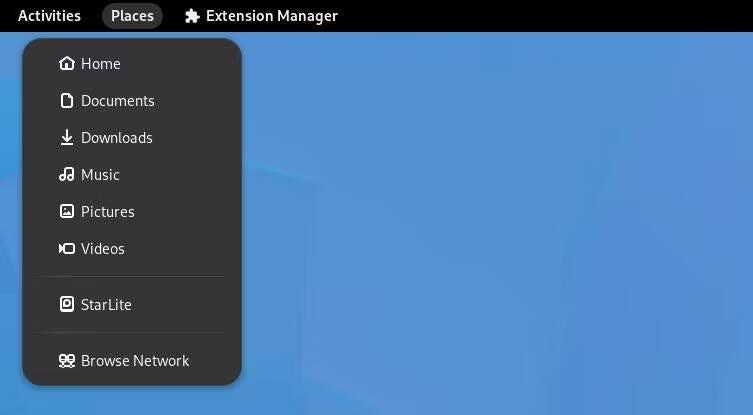
Пользователи Gnome могут вспомнить эпоху до обзора активности. Это было время, когда у Gnome было традиционное меню приложений в левом верхнем углу. Рядом с этим был список, известный как «Места». Здесь вы можете легко открывать свои любимые папки, не открывая файловый менеджер и не перемещаясь вручную.
Ну, этот функционал все еще там. Индикатор состояния мест уже встроен в Gnome, но по умолчанию отключен (вы можете увидеть его в действии, если переключитесь на классический рабочий стол Gnome при входе в систему). Так что, если вы предпочитаете переключаться между папками, а не полагаться на поиск, обязательно попробуйте это дополнение, экономящее время.
Скачать Индикатор состояния мест.
8. Пользовательские горячие углы — расширенный
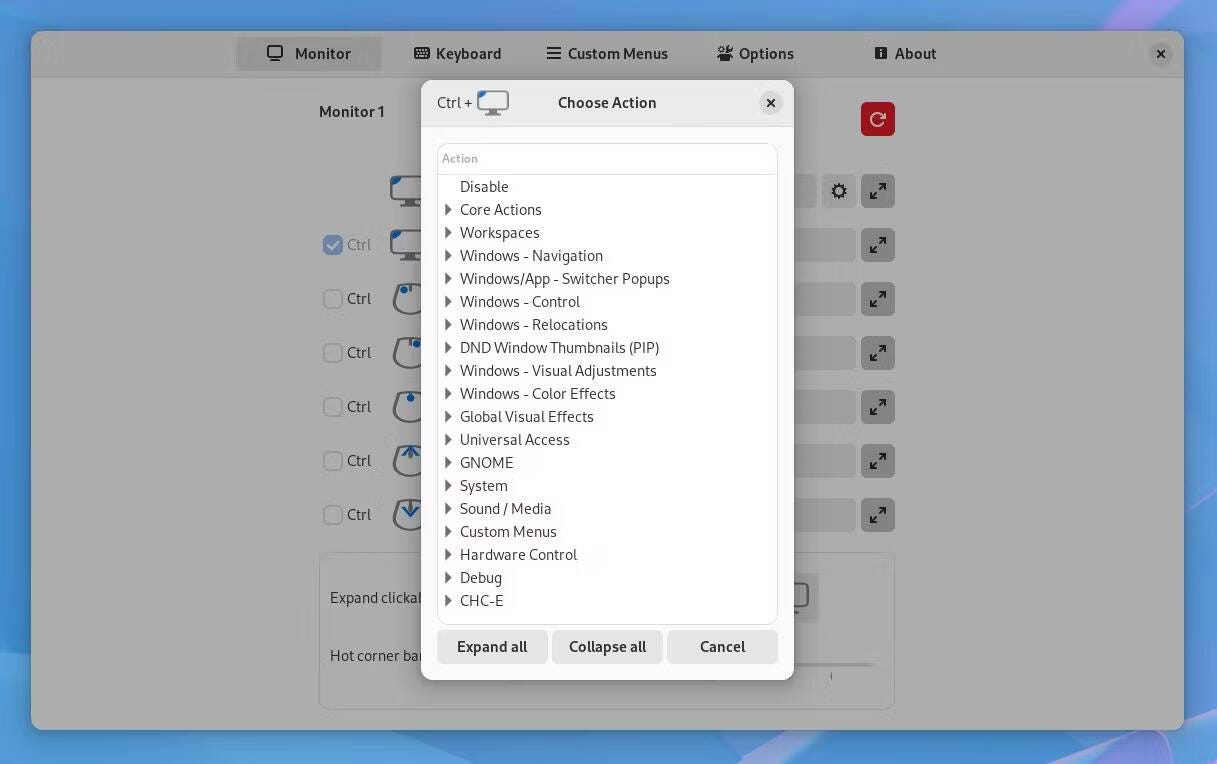
Когда вы перемещаете курсор в верхний левый угол рабочего стола Gnome, вы активируете обзор действий. А остальные три угла? Ну, это ничего не делает.
Чтобы дать каждому углу свою собственную функцию или изменить то, что происходит в верхнем левом углу, ознакомьтесь с разделом «Пользовательские горячие углы — расширенные». Зачем добавлять? Существует также нерасширенная версия, но в ней меньше функций.
Что касается того, что вы можете сделать, когда курсор касается угла, варианты потрясающие. Вы можете переключать, остается ли текущее окно сверху. Вы можете активировать заставку. Вы можете включить функцию ночного освещения, чтобы снизить нагрузку на глаза ночью.
Вы можете настроить яркость экрана в целом. Вы можете скрыть все открытые окна, показав рабочий стол. Есть хороший шанс, что если вы хотите что-то сделать, вы можете. Проверять Как использовать рабочие пространства Linux Mint и горячие углы для повышения производительности.
Скачать Пользовательские горячие углы — расширенный.
Расширения помогут вам получить максимальную отдачу от Gnome
Gnome предлагает простой и целенаправленный способ выполнения работы. Но если вы хотите, чтобы Gnome работал немного по-другому, вам нужно обратиться к доступным расширениям. Это может помочь вам выполнить больше работы за меньшее время.
Но некоторые из лучших надстроек Gnome просты в использовании, удобны или просто забавны. Вы можете просмотреть сейчас Как KDE Plasma напоминает вам, что работа с компьютером может быть веселой.







